При помощи фотошопа и нескольких фоток создадим новый мир, в котором хочется жить. Пошаговая инструкция по манипуляции сознанием и результат в исходном файле в подарок. Реконструкция событий 2006 года.
Итак для начала нам понадобится несколько фоток из жизни и одна из клипарта. Вот они:







Приступим. Открываем фотошоп, создаём новый файл размером 1299х600 (такое вот странное разрешение). Красим фон, чисто для удобства, в свой любимый цвет. И начинаем расставлять наши фоты по одной:

Потом все сразу:

Теперь берём перо (у кого нет — мышь) в руку и начинаем создавать маски для каждого слоя (эта такая иконка сразу под слоями, третья слева, после кнопки Fx с картинкой кружочка на сером фоне). Зачем это нужно и почему бы просто не воспользоваться стёркой? Ответ прост: в нашем случае мы будем производить не деструктивные изменения (non destructive) к фоткам, если мы потом вдруг передумаем — всё можно будет исправить. Рекомендую их использовать всегда. Итак выделяем курсором получившуюся маску возле слоя, выбираем кисть так чтобы параметр Hardness был 100%, и начинаем рисовать. То что закрашено чёрным — становиться прозрачным. Белое — остаётся не прозрачным. Серое — формирует плавный переход. Получилось:

Теперь дошла очередь картинки из клипарта — из неё мы сделаем прекрасное небо, так же при помощи маски.
Ещё я на этом этапе добавил Adjustment layer — Levels, та как исходные фотки, мягко говоря, не очень. Чтобы добавить Adjustment layer надо щёлкнуть по иконочке рядом с маской (теперь вы знаете где это). Из выпадающего меню выбираем Levels. Я чуток подправил красный и зелёный канал, немного сместив значение чёрного на 10 и 9 соответственно (левая стрелочка бегунка). Важно помнить что Adjustment layer действует на все слои, что находятся ниже него (если нет маски или радительского слоя).

Следующий шаг — добавление ещё двух Adjustment layer'ов, всё тем же способом. На этот раз это Photo filter и Gradient Map, выбираем их в выпадающем меню (по очереди). Photo filter ставлю значение filter в Deep blue, а Density в 25% — это придаст приятный оттенок нашему небу. Gradient Map — тоже подкрашивает наше небо. Делаем оба Adjustment layer'а дочерними к нашей картинке с небом. Для этого надо подвести курсор на границу между двумя слоями и зажать ALT, при этом появится иконка с двумя перекрещеными кружками. Тот слой что снизу — становиться родительским и формирует Clipping Mask для нашего Adjustment layer'a. Тоже делаем со вторым корректирующим слоем только теперь щёлкаем с зажатым ALT между двумя Adjustment layer'ами. Готово — теперь оба аджасмента относятся у нас к слою с небом.

Добавляем фотку с горами. Проделываем те же манипуляции с маской, что и с остальными.

Финальный штрих — строим церковь. Берём её с фотографии церкви (кстати где она?). Ставим Blend mode Multiply. Этот слой хорошо иллюстрирует почему надо пользоваться масками вместо стёрки — исходника нет и ничего с ним сделать нельзя.
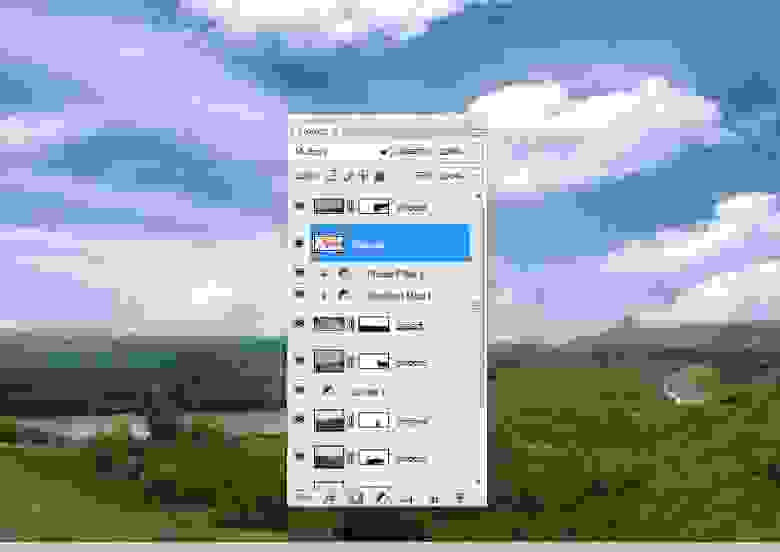
В итоге, так выглядит наша панорама со всеми слоями:
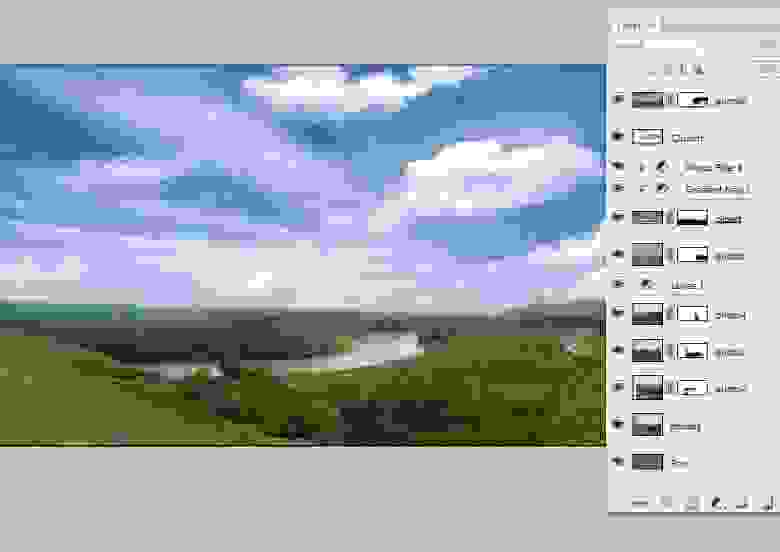
Есть, конечно, кое где недочёты — всё таки реконструкция. Как говорится — нет предела совершенству. Вы сможете исправить их сами в исходнике.
Эта панорама использована в презентации Кавказского района а также сопутствующей полиграфии.
А вот и исходник для самостоятельного изучения. Скачать
Кросс-пост из blog.platzkart.ru
Итак для начала нам понадобится несколько фоток из жизни и одна из клипарта. Вот они:







Приступим. Открываем фотошоп, создаём новый файл размером 1299х600 (такое вот странное разрешение). Красим фон, чисто для удобства, в свой любимый цвет. И начинаем расставлять наши фоты по одной:
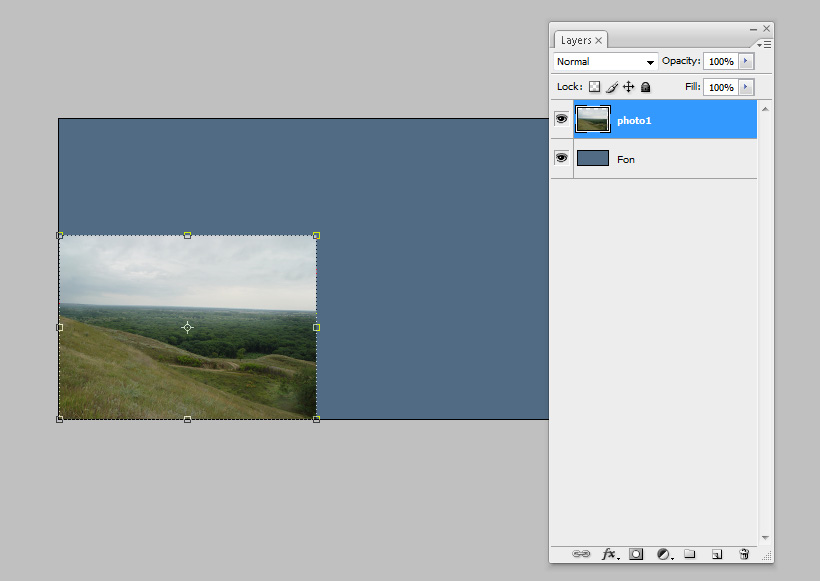
Потом все сразу:

Теперь берём перо (у кого нет — мышь) в руку и начинаем создавать маски для каждого слоя (эта такая иконка сразу под слоями, третья слева, после кнопки Fx с картинкой кружочка на сером фоне). Зачем это нужно и почему бы просто не воспользоваться стёркой? Ответ прост: в нашем случае мы будем производить не деструктивные изменения (non destructive) к фоткам, если мы потом вдруг передумаем — всё можно будет исправить. Рекомендую их использовать всегда. Итак выделяем курсором получившуюся маску возле слоя, выбираем кисть так чтобы параметр Hardness был 100%, и начинаем рисовать. То что закрашено чёрным — становиться прозрачным. Белое — остаётся не прозрачным. Серое — формирует плавный переход. Получилось:

Теперь дошла очередь картинки из клипарта — из неё мы сделаем прекрасное небо, так же при помощи маски.
Ещё я на этом этапе добавил Adjustment layer — Levels, та как исходные фотки, мягко говоря, не очень. Чтобы добавить Adjustment layer надо щёлкнуть по иконочке рядом с маской (теперь вы знаете где это). Из выпадающего меню выбираем Levels. Я чуток подправил красный и зелёный канал, немного сместив значение чёрного на 10 и 9 соответственно (левая стрелочка бегунка). Важно помнить что Adjustment layer действует на все слои, что находятся ниже него (если нет маски или радительского слоя).

Следующий шаг — добавление ещё двух Adjustment layer'ов, всё тем же способом. На этот раз это Photo filter и Gradient Map, выбираем их в выпадающем меню (по очереди). Photo filter ставлю значение filter в Deep blue, а Density в 25% — это придаст приятный оттенок нашему небу. Gradient Map — тоже подкрашивает наше небо. Делаем оба Adjustment layer'а дочерними к нашей картинке с небом. Для этого надо подвести курсор на границу между двумя слоями и зажать ALT, при этом появится иконка с двумя перекрещеными кружками. Тот слой что снизу — становиться родительским и формирует Clipping Mask для нашего Adjustment layer'a. Тоже делаем со вторым корректирующим слоем только теперь щёлкаем с зажатым ALT между двумя Adjustment layer'ами. Готово — теперь оба аджасмента относятся у нас к слою с небом.

Добавляем фотку с горами. Проделываем те же манипуляции с маской, что и с остальными.

Финальный штрих — строим церковь. Берём её с фотографии церкви (кстати где она?). Ставим Blend mode Multiply. Этот слой хорошо иллюстрирует почему надо пользоваться масками вместо стёрки — исходника нет и ничего с ним сделать нельзя.

В итоге, так выглядит наша панорама со всеми слоями:

Есть, конечно, кое где недочёты — всё таки реконструкция. Как говорится — нет предела совершенству. Вы сможете исправить их сами в исходнике.
Эта панорама использована в презентации Кавказского района а также сопутствующей полиграфии.
А вот и исходник для самостоятельного изучения. Скачать
Кросс-пост из blog.platzkart.ru